Oblike možete da promenite u mnogim standardnim Microsoft 365 ili Microsoft 365 programima. Kada to uradite, svi postojeći atributi originalnog oblika (kao što su boja, ivica ili bilo koji tekst u obliku) ostaju isti posle promene.
Dodatne informacije o promeni WordArt objekta potražite u članku Umetanje WordArt objekta. Više informacija o promeni veličine oblika, uključujući WordArt, slike i okvire za tekst potražite u članku Promena veličine slike, oblika, okvira za tekst ili WordArt objekta.
-
Izaberite oblik.
-
Idite na oblikovanje oblika i na levom kraju izaberite stavku

-
Izaberite

Takođe pogledajte
Koju Microsoft 365 aplikaciju koristite?
Promena oblika u programu Word
-
Izaberite oblik koji želite da promenite.
-
U okviru Alatke za crtanje, na kartici Oblikovanje, u grupi Umetanje oblika izaberite stavku Uredi


Ako ne vidite kartice Alatke za crtanje ili Oblikovanje , uverite se da ste izabrali oblik.
Da biste promenili više oblika, pritisnite i držite taster Shift dok klikćete na oblike koje želite da promenite.
Više informacija o izboru oblika potražite u članku Izbor oblika ili drugog objekta.
-
U okviru Alatke za okvire za tekst, na kartici Oblikovanje, u grupi Stilovi okvira za tekst kliknite na dugme Promeni oblik, a zatim izaberite željeni oblik.

Promena oblika u programu PowerPoint
-
Izaberite oblik koji želite da promenite.
Da biste izabrali više oblika, pritisnite i držite taster Ctrl dok birate oblike.
Više informacija o izboru oblika potražite u članku Izbor oblika ili drugog objekta.
-
U okviru Alatke za crtanje, na kartici Oblikovanje, u grupi Umetanje oblika izaberite stavku Uredi oblik

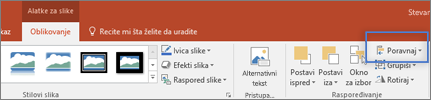
Ako ne vidite kartice Alatke za crtanje ili Oblikovanje , uverite se da ste izabrali oblik.
-
Postavite pokazivač na stavku Promeni oblik, a zatim izaberite željeni oblik.
Promena oblika u programu Excel
-
Izaberite oblik koji želite da promenite.
Da biste izabrali više oblika, pritisnite i držite taster Ctrl dok birate oblike.
Više informacija o izboru oblika potražite u članku Izbor oblika ili drugog objekta.
-
U okviru Alatke za crtanje, na kartici Oblikovanje, u grupi Umetanje oblika izaberite stavku Uredi oblik

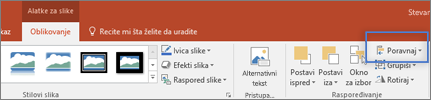
Ako ne vidite kartice Alatke za crtanje ili Oblikovanje , uverite se da ste izabrali oblik.
-
Postavite pokazivač na stavku Promeni oblik, a zatim izaberite željeni oblik.
Promena oblika u programu Outlook
-
Izaberite oblik koji želite da promenite.
Da biste izabrali više oblika, pritisnite i držite taster Ctrl dok birate oblike.
Više informacija o izboru oblika potražite u članku Izbor oblika ili drugog objekta.
-
U okviru Alatke za crtanje, na kartici Oblikovanje, u grupi Umetanje oblika izaberite stavku Uredi oblik


Ako ne vidite kartice Alatke za crtanje ili Oblikovanje , uverite se da ste izabrali oblik.
-
Postavite pokazivač na stavku Promeni oblik, a zatim izaberite željeni oblik.
-
Izaberite oblik.
-
Idite na karticu Oblikovanje oblika i u blizini levog kraja izaberite stavku

-
Izaberite

Takođe pogledajte
-
Izaberite oblik.
-
Idite na karticu Oblikovanje i u blizini levog kraja izaberite stavku

-
Izaberite











